Bilang isang eksperto sa IT, madalas akong tanungin kung paano gawing silhouette ang isang larawan sa Lightroom. Mayroong ilang iba't ibang paraan upang gawin ito, ngunit ang pinakakaraniwang paraan ay ang paggamit ng tool na 'radial filter'. Una, buksan ang larawang gusto mong i-edit sa Lightroom. Piliin ang tool na ' radial filter ' mula sa kaliwang panel. Gumuhit ng bilog sa paligid ng paksa ng iyong larawan. Sa panel na ' effects ', piliin ang ' invert '. Gagawin nitong silhouette ang lugar sa loob ng iyong bilog. Kung gusto mong i-fine-tune ang hitsura ng iyong silhouette, maaari mong laruin ang 'feathering' at 'opacity' slider. Palambutin ng 'feathering' slider ang mga gilid ng iyong bilog, habang ang 'opacity' na slider ay gagawing mas opaque ang silhouette. Kapag masaya ka na sa hitsura ng iyong silhouette, maaari mo itong i-export bilang bagong larawan. Iyon lang ang mayroon! Sa ilang pag-click lang, maaari mong gawing magandang silhouette ang anumang larawan.
Pagsasanay paano gawing silhouette ang isang larawan gamit ang photoshop lightroom maaaring gawing kawili-wili ang mga boring na larawan. Ang silweta ay ang balangkas ng isang imahe, karaniwang ganap na itim, ngunit maaaring maging anumang kulay. Ang mga silweta ay karaniwang hindi nagpapakita ng anumang detalye, gayunpaman ang ilang mga detalye ay maaaring iwanang para sa artistikong epekto. Ang mga silweta ay isang mahusay na paraan upang makagawa ng kakaiba sa iyong mga larawan. Ang mga silhouette ay maaaring natural na malikha sa pamamagitan ng pagkuha ng litrato sa ilang partikular na ilaw at sa ilang partikular na anggulo. Maaari mo ring gawing silweta ang isang buong larawan o bagay ng larawan na may mga graphic application.

Paano gawing silhouette ang isang larawan sa Lightroom
Ipapakita sa iyo ng artikulong ito kung paano gawing silhouette ang paksa ng isang larawan, ngunit iwanan ang natitirang bahagi ng larawan na hindi nagalaw. Ang mga silweta ay nangangailangan ng mataas na kaibahan upang maging epektibo. Ang paggawa ng isang imaheng object sa isang silhouette o isang larawan sa isang silhouette laban sa isang contrasting background ay ang susi sa mahusay na mga resulta. Sa artikulong ito, ang Brush tool sa Photoshop Lightroom ay gagamitin upang gawing silhouette ang paksa ng larawan.
windows shutdown log
Ihiwalay ang paksa
Ang unang hakbang sa paggawa ng isang larawan sa isang silweta ay upang piliin ang bahagi ng larawan na magiging silweta. Ang bahaging ito ng larawan ay tatawaging paksa. Ang silweta ay kailangang magkaroon ng malakas na contrast para gumana ito, na nangangahulugang ang paksa ay kailangang ihiwalay upang ito ay gawing mas contrasted sa background.
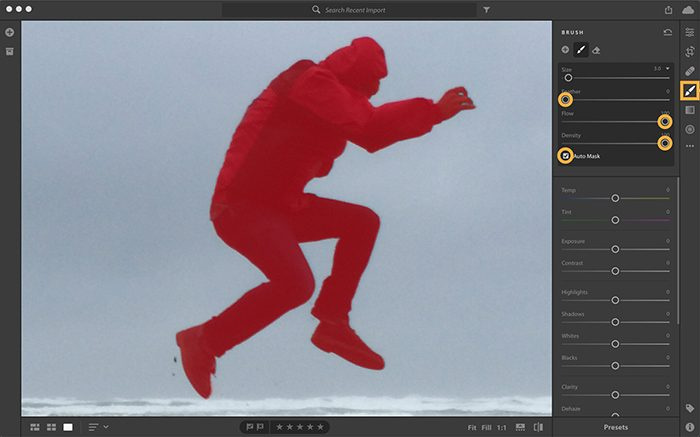
Sa artikulong ito, ihihiwalay ang bagay gamit ang isang brush na naka-enable ang automask. Matutukoy ng awtomatikong maskara ang mga gilid ng bagay upang hindi mo sinasadyang mapinta ang iba pang bahagi.
Piliin ang Brush tool, pagkatapos ay ayusin ang laki ng brush sa laki na nababagay sa iyo. Maaari mong dagdagan o bawasan ang laki ng brush gamit ang [ o ] sa keyboard. [ binabawasan ang laki ng brush at ] pinapataas ang laki ng brush. I-on ang Auto Mask sa mga setting ng brush, pagkatapos ay i-click TUNGKOL SA ilang beses hanggang lumitaw ang isang pulang maskara sa ibabaw ng bagay. Ipinapakita nito kung saan sa larawan ang iyong na-brush. Sa mga setting ng brush, itakda ang Feather sa 0 upang magkaroon ng mas matalas na brush para sa mas matalas na mga gilid. Dapat mo ring taasan ang Daloy upang mas mabilis na mailapat ang mga epekto ng brush. Dapat mo ring dagdagan ang density upang limitahan ang transparency ng epekto.
Magdidilim sa isang bagay
Ngayon ay oras na upang padilim ang bagay, ilipat ang mga slider sa pag-edit upang madilim ang imahe. Ang silweta ay magiging mas at mas nakikita habang ang imahe ay nagiging mas madilim.
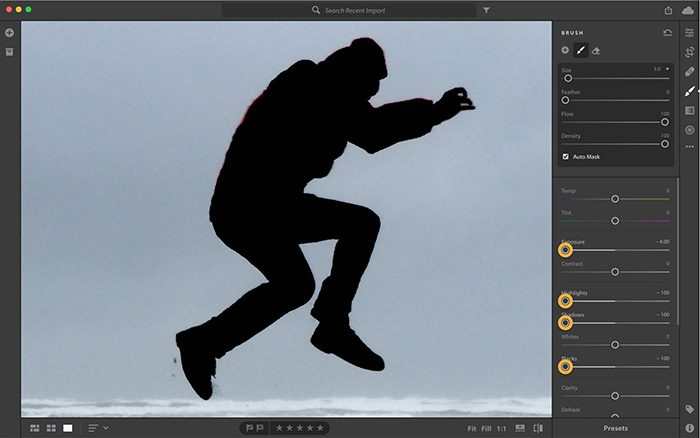
Pindutin TUNGKOL SA upang i-off ang pulang mask overlay, gagawin nitong mas nakikita ang mga pagbabago. Ayusin ang mga slider upang mabawasan paglalahad , Silaw, mga anino , at mga taong itim . Gumawa ng mga pagsasaayos at panoorin hanggang makuha mo ang ninanais na resulta.
Pagkumpleto ng silweta
Maaaring may mga lugar sa bagay na hindi na-brush kapag pinagana ang automask, kailangang itama ang mga lugar na ito.
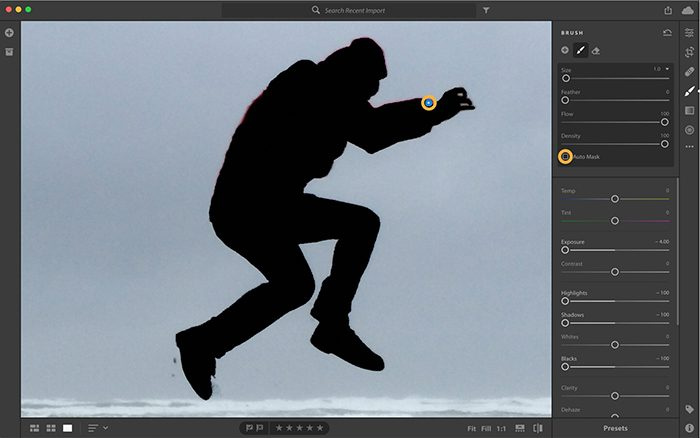
Hanapin ang asul na pin kung saan nagsimula ang pag-edit at i-click ito. Alisan ng check ang 'Automask' at pagkatapos ay linisin ang mga lugar na kailangang pinturahan. Upang makita ang asul na pin, i-hover ang iyong mouse sa ibabaw ng larawan at i-click TUNGKOL SA .
Kung kailangan mong burahin ang mga lugar na hindi sinasadyang naalis noong pinagana ang auto mask, kakailanganin mong piliin ang Eraser tool, paganahin ang auto mask, at pinturahan ang mga lugar na iyon.
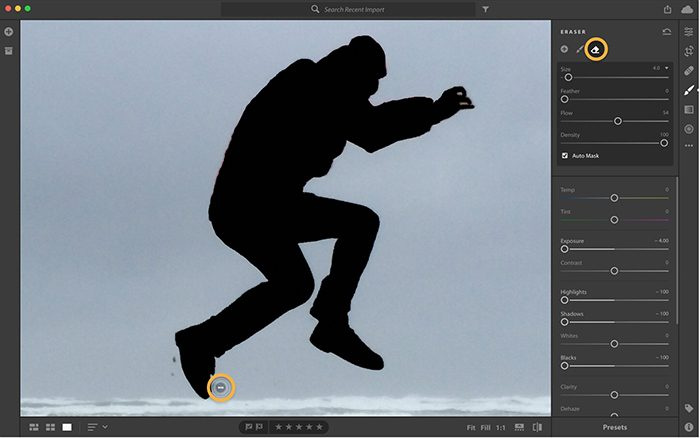
Kung kailangan mong mag-edit ng pagpapahusay, kakailanganin mong mag-click sa asul na pin na nauugnay sa pag-edit na iyon at pagkatapos ay ilipat ang slider sa nais na posisyon. I-toggle ang Ipakita/Itago ang Orihinal sa ibaba ng screen. Maaari mo ring i-click ang I sa iyong keyboard upang magpalipat-lipat sa pagitan ng mga view bago at pagkatapos ng larawan.
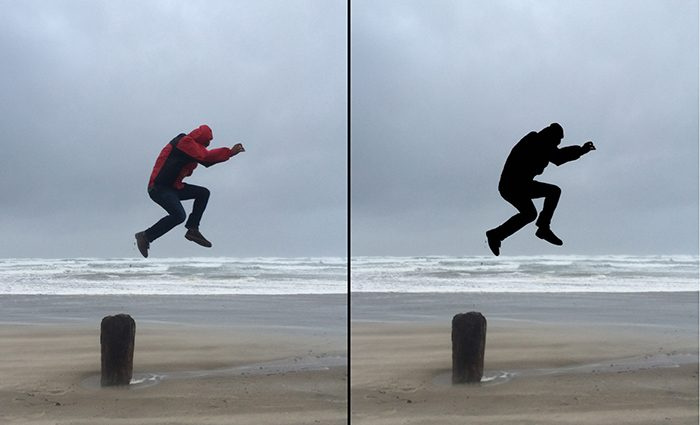
Narito ang isang larawan bago at pagkatapos ng mga pagsasaayos na ginawa.
Basahin: Paano gumawa ng silhouette sa photoshop
Paano i-convert ang jpeg sa silhouette?
Bago gumawa ng silweta, magpasya kung gusto mong gawing silhouette o bagay lang ang buong imahe. Tandaan na ang silweta ay dapat na binubuo ng dalawang lubos na magkakaibang mga kulay. Ang isang silweta ay isang balangkas lamang, kaya kailangan itong magkaroon ng isang magkakaibang background upang makita. Gamitin ang Lightroom para gawing silhouette ang imahe. Kailangan mong ihiwalay ang bagay mula sa background gamit ang isang brush na naka-enable ang automask. Pagkatapos ay ipinta mo ang imahe upang gawing mas madilim. Kapag dumilim na, i-off ang Automasking at pagkatapos ay gumawa ng anumang kinakailangang pagsasaayos. Pagkatapos ay maaari mong i-save ang silweta.
audio pangbalanse chrome
Basahin din: Paano gumawa ng silhouette sa Illustrator.
Anong format ng file ang maaaring gamitin para i-save ang silhouette?
Maaaring i-save ang mga silhouette sa anumang format dahil ang mga ito ay mga imahe lamang. Kung pipiliin mong gamitin ito sa web at para sa paglipat sa isang mobile phone, maaari mo itong i-save bilang JPEG. Para sa mga printout at mas malalaking sukat, maaari mo itong i-save bilang PNG file. Kapag gumagamit ng PNG nang digital, sa karamihan ng mga kaso ang background ay hindi ipinapakita.














